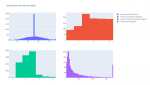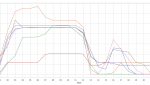データセットと環境設定
この記事では、GridDBとJavaを使って時系列データセットを分析して取り込む方法を説明します。分析するデータは、不動産物件の売上の詳細に関して公開されているデータセットです。このリンクからデータセットをダウンロードできます。
まず、データセットの構造を見てみましょう。データセットを理解するためには次の表を参照してください。
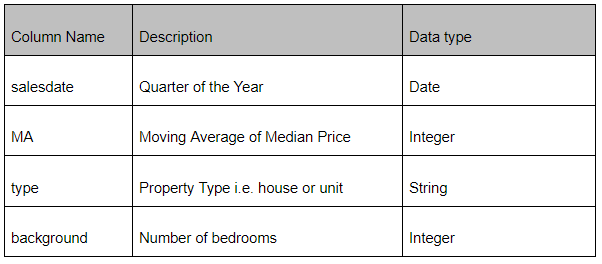
今回の実装でGridDBを使用したのは、GridDBには時系列データに最適な独自の機能があるためです。
この記事では時系列データとGridDBについてわかりやすく説明しています。
実装を始める前に、JavaクライアントでGridDBサーバーを設定する必要があります。
まだ設定していない場合は、こちらのクイックスタートガイドに従って設定してください。
この記事では、接続、GridStoreの取得、データの保存の方法については詳しく扱いません。主にデータセットの分析に焦点を当てます。では、実装について説明します。
カラム名を宣言し、GridStoreインスタンスを取得する
最初に、データセットの属性を次のようにstaticな内部クラスとして宣言する必要があります。
static class Sales {
@RowKey Date salesdate;
int MA;
String type;
int bedrooms;
}データセットに応じて、4つの属性があります。ここでは、読みやすさを考慮してカラム名と同じ名前を使っています。 @RowKey 構文は、ドキュメントの行キーを識別するために使っています。
次に、GridStoreインスタンスを取得し、時系列を作成します。
GridStoreを取得するには、通知アドレス、通知ポート、ユーザー名、パスワードなどのプロパティを設定します。
データセットの読み取りと保存
データベースに保存するため、データをデータセットから読み取って前処理する必要があります。
このデータセットの日付の形式は 「dd/MM/yyyy」 です。ただし、日付はタイムスタンプとして保存する必要があります。
このデータセットは時刻が指定されていないので、 「00:00」 に設定することにします。その他のカラム値は、変更しなくても保存できます。
File csvFile = new File("ma_lga_12345.csv");
Scanner sc = new Scanner(csvFile);
String data = sc.next();
while (sc.hasNext()) {
String scData = sc.next();
String dataList[] = scData.split(",");
String salesdate = dataList[0];
String MA = dataList[1];
String type = dataList[2];
String bedrooms = dataList[3];
Sales sales = new Sales();
sales.salesdate = convertDateToTimeStamp(salesdate);
sales.MA = Integer.parseInt(MA);
sales.type = type;
sales.bedrooms = Integer.parseInt(bedrooms);
ts.append(sales);
}上記のコードは、行ごとにCSVファイルを読み取って関連データを抽出し、salesオブジェクトを作成します。それから作成した sales オブジェクトがデータベースに追加されます。
convertDateToTimeStamp メソッドを使って、次のようにデータセットの販売日をタイムスタンプに変換します。
static Date convertDateToTimeStamp(date) {
String OLD_FORMAT = "dd/MM/yyyy";
String NEW_FORMAT = "yyyy/MM/dd";
SimpleDateFormat format = new SimpleDateFormat("yyyy/MM/ddHH:mm:ss");
SimpleDateFormat sdf = new SimpleDateFormat(OLD_FORMAT);
Date d = sdf.parse(salesdate);
sdf.applyPattern(NEW_FORMAT);
String newDateString = sdf.format(d);
String datetimes = newDateString +"00"+":00:00";
Date dates = format.parse(datetimes);
Long dt = dates.getTime();
return new Date(dt);
}Java の SimpleDateFormat パッケージを使って日付をタイムスタンプに変換しました。これで必要なデータがすべてデータベースに保存されました。
データ分析
ここからは、用意したデータセットの分析に取りかかれます。ここで不動産販売データに適用したデータ分析法は、他の課題シナリオでも使えるように一般化することができます。
指定した時間範囲内のデータ取得
まず指定範囲の時系列要素の抽出方法を見てみます。例として時間範囲は4か月とします。そこで必要となるのが、現在のタイムスタンプから4か月前までのデータの抽出です。このコードを読んで、実装しているロジックと構文を把握してください。
Date now = TimestampUtils.current();
Date before = TimestampUtils.add(now, -4, TimeUnit.MONTH);
RowSet rs = ts.query(before, now).fetch();
while (rs.hasNext()) {
Sales sales = new Sales();
sales = rs.next();
System.out.println("Sales Date=" + TimestampUtils.format(sales.salesdate) +
" MA =" + sales.MA +
" Type" + sales.type +
" Bedrooms" + sales.bedrooms);
}
このコードの1行目で現在のタイムスタンプを取得しています。そのため今回の実装ではTimestampUtilsメソッドを使っています。次に現在の時刻から4か月分を引く必要があります。これにはTimestampUtils.addメソッドを使います。現在の時刻に特定の時間を足したい場合は、関数内の時間の前にある 「-」 記号を削除します。
時間単位の変更は、足したり引いたりする必要がある時間範囲に応じてTimeUnit.MONTH、TimeUnit.HOURSなどと指定するだけです。
現在、2つのタイムスタンプがあります。1つ目は現在の時刻、2つ目は4か月前のタイムスタンプです。この時間範囲のデータを取得するためのクエリ作成は非常に簡単です。
RowSet rs = ts.query(before, now).fetch();これで指定した時間範囲内のデータ行がすべて表示されます。ただし、上記のコードで複数行が出力される場合があります。そのため、サンプルコードで行っているように、データ行を1つずつ読み込んでください。
行データを変数に取り出したら、そのデータを表示したり任意の操作を適用したりできます。
データベースのクエリ
ここで、SQLクエリと同じ属性で複数の条件を持つクエリを作成し、データを抽出する方法を説明します。
ユーザーは、MA値が5万ドル未満の住宅の種類を降順にソートした最初の20件の詳細情報を取得しなければならないと仮定します。まず、このシナリオのクエリの書き方を見てみます。
Select * from sales01 where type=’unit’ and MA <5000 order by MA desc limit 20SQLに精通している方なら、今回のシナリオでどのようにSQLクエリを書くかわかるでしょう。重要なのは、このクエリと、その他ほとんどのクエリの構文はSQLに似ていますが、GridDB (TQL)とSQLで使うクエリ言語には違いがあるということです。
今書いたクエリでアウトプットを取得する方法を見てみましょう。
Query query = ts.query("select * from sales01" +
" where type='unit' and MA < 50000 order by MA desc limit 20");
RowSet res = query.fetch();上記のコードは、任意のクエリから結果を取得する方法です。先の例と同様に、結果として行が取得できたかどうかを確認し、抽出データに関連する操作を適用しなければなりません。
抽出データの平均値の計算
最後に、指定の時間範囲内にある特定のデータ値の平均値を取得する方法について説明します。
指定した日付の2か月前から2か月後までの4か月間の平均MA値を取得します。
salesTimeはユーザーが指定したタイムスタンプだと仮定します。
Date start = TimestampUtils.add(salesTime, -2, TimeUnit.MONTH);
Date end = TimestampUtils.add(salesTime, 2, TimeUnit.MONTH);
AggregationResult avg = ts.aggregate(start, end, "MA", Aggregation.AVERAGE);
System.out.println(“avg=" + avg.getDouble());前述したように、開始時刻と終了時刻はTimestampUtils.addメソッドを使って取得できます。ここで指定した時間範囲内の平均MA値を取得しますが、次の集計方法で行います。
AggregationResult avg = ts.aggregate(start, end, "MA", Aggregation.AVERAGE);一旦avg変数の平均値を取得すれば、適切な操作を適用できます。例えば、データベースに値を保存したり、値をパラメータとして別の関数に渡したり、単に標準出力に出力したりすることができます。
Conclusion
いいですね。今回は以上です。この記事では、Javaで不動産販売データを分析する簡単な方法について説明し、時系列データセットの操作にGridDBを使いました。この技術により一層親しみ、もっと複雑なメソッドをデータ分析に追加して、さらなる機能改善にお役立てください。
ブログの内容について疑問や質問がある場合は Q&A サイトである Stack Overflow に質問を投稿しましょう。 GridDB 開発者やエンジニアから速やかな回答が得られるようにするためにも "griddb" タグをつけることをお忘れなく。 https://stackoverflow.com/questions/ask?tags=griddb